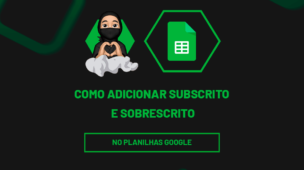A função SUBSTITUIR para remover caracteres do Excel é uma função que trabalha com textos ou números localizados dentro de uma célula. Essa função serve para você trocar algum caractere por outro caractere de sua preferência.
Exemplo: A frase “Ninja do Excel”, eu pretendo trocar a palavra “Ninja” por “Cursos”, e o resultado ficaria assim: “Cursos do Excel”.
Entretanto, essa função tem utilidades para substituir erros apresentados dentro de uma frase ou até um endereço que se encontra de maneira incorreta em uma coluna do Excel.
Logo após, confira o artigo: Função SUBSTITUIR ANINHADA no Excel.
Faça o Download da Planilha da Aula para Praticar este Tutorial:
Como Usar a Função Substituir para Remover Caracteres
Primeiramente, note no primeiro exemplo que daremos abaixo com a função é SUBSTITUIR, que se refere a uma letra que está dentro da frase “microsoft Excel”.
Sendo assim, nosso objetivo é trocarmos a letra “m” que está em minúscula por uma letra “M” em maiúscula. Veja:
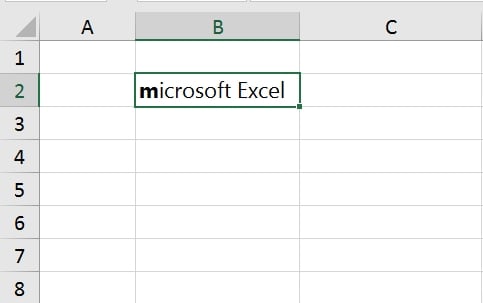
As Sintaxes da Função Substituir para Remover Caracteres, São:
=SUBSTITUIR(Texto;texto_antigo;novo_texto;[núm_da_ocorrência])
- Texto: Indique a célula de onde o texto se encontra;
- Texto_antigo: Informe qual texto deseja substituir;
- Novo_texto: Informe o texto que ficará no lugar do outro;
- [núm_da_ocorrência]: Essa sintaxe é opcional, ela serve para indicar o número da posição de qual texto será substituído. Isso se deve a partir de qual posição o devido texto será substituído. Se houver textos repetidos, você pode escolher qual deles será substituído, se é o primeiro, o segundo, terceiro, etc.
Porém, voltando ao nosso exemplo, logo, abriremos a função SUBSTITUIR e indicar a célula “B2”:
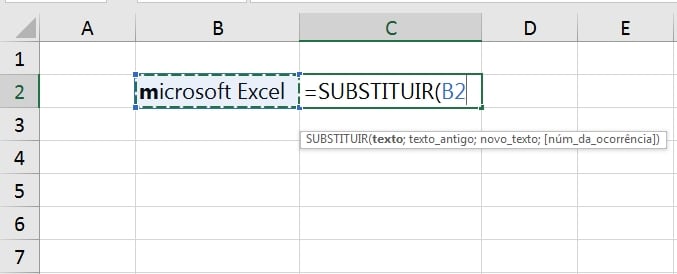
Já na segunda sintaxe, informe o texto antigo que será trocado, no caso é o “m”:
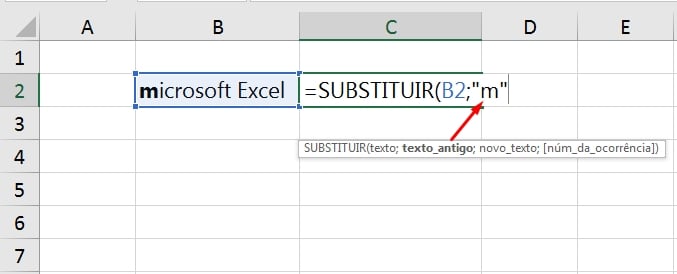
Portanto, agora na terceira sintaxe inserimos o “M” que ficará no lugar do “m” e depois fechar a função:
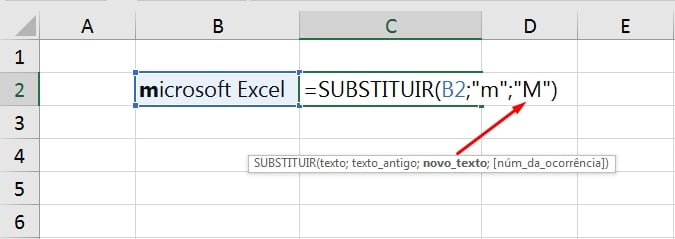
Em seguida, confirmaremos a nossa função com a tecla “Enter”, e note que o resultado será esse abaixo:
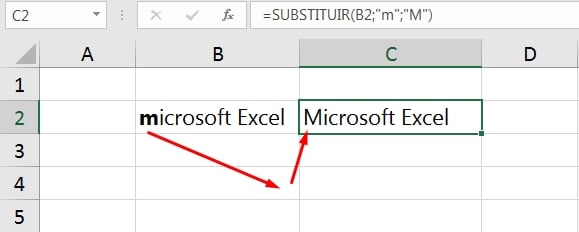
A função também substitui caracteres com posições diferentes, note que temos 2 letras “o” na palavra “Microsoft”, se por acaso você quiser substituir apenas a segunda letra “o”, basta colocar o número 2 na última sintaxe da função, veja:
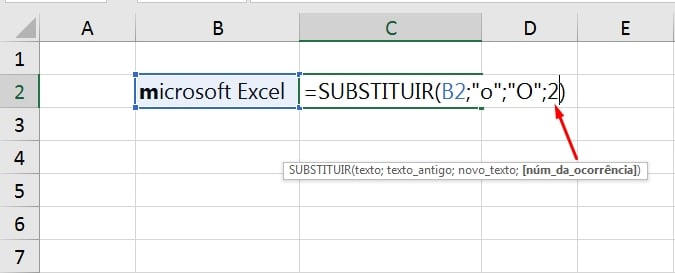
Como se refere a 2º letra “o”, então é a posição 2. No caso acima, trocamos o “o” em minúsculo, pelo um “O” maiúsculo.
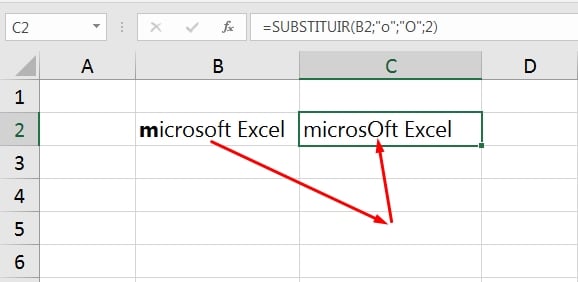
Remover Caracteres com a Função SUBSTITUIR
Para remover caracteres, basta colocar vazio (“”) no local do caractere novo_texto.
Sendo assim, no exemplo abaixo, iremos remover a letra “m” e colocar o vazio no lugar dele, note que o vazio para as funções é considerado com as duas aspas duplas: “”.
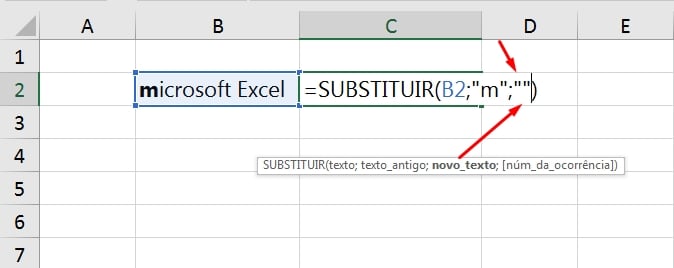
E o resultado é esse:
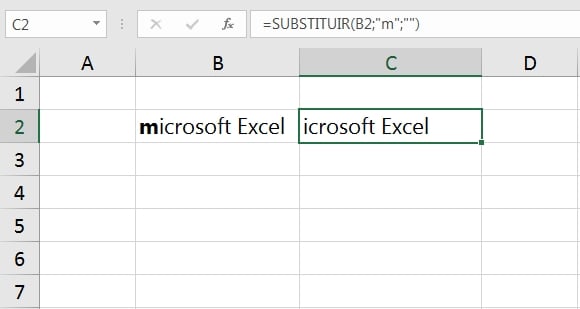
No entanto, você pode usar essa função de várias formas, tanto com textos ou números. Ela é capaz de substituir praticamente tudo que está escrito dentro de uma célula.
Curso Gratuito de Excel
Quer aprender Excel? Clique na imagem abaixo e saiba mais sobre este Curso Gratuito de Excel!
Por fim, deixe seu comentário sobre o que achou, se usar este recurso e você também pode enviar a sua sugestão para os próximos posts. Até breve!
Artigos Relacionados ao Excel:
- Função SUBSTITUIR no Excel
- Juntar Números de Um Dígito em Uma Célula no Excel
- Substituir Ponto por Vírgula no Excel
- Como Substituir Números Negativos no Excel
- Integração Excel + ChatGPT
- Como Fazer no Excel: Uma Data Menos a Outra!






![capa Resumo semanal [julho] resumo julho 3 de 4](https://ninjadoexcel.com.br/wp-content/uploads/2020/07/capa-Resumo-semanal-julho-1-304x170.jpg)



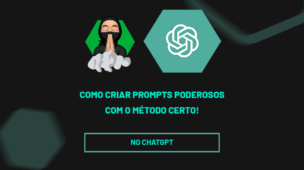



![capa Resumo semanal [julho] v2 capa Resumo semanal [julho]](https://ninjadoexcel.com.br/wp-content/uploads/2020/07/capa-Resumo-semanal-julho-v2-304x170.jpg)